Espectro estelar – ¿Cuerpos negros o no? 
Requerido: Pre-vuelo – Espectros
Recomendado: Expediciones – Comparando Curvas
Siempre que una tecnología se inventa para investigar estrellas o que una tecnología existente se refina, se abre una puerta para descubrir nuevos patrones y explicar fenómenos observados. En esta actividad de “lanzamiento” juntamos información que los físicos saben acerca de las estrellas gracias al conocimiento del comportamiento de los cuerpos negros. Aquí vamos a examinar la luz que emiten los objetos cuando se calientan para poder preguntarnos: ¿Las estrellas se comportan del mismo modo? Empecemos por revisar las curvas de radiación del cuerpo negro.
Lo básico sobre los cuerpos negros
Aquí en la Tierra no hay sustancias que actúen como absorbentes perfectos de radiación o cuerpos negros. El carbón se queda cerca, absorbiendo cerca del 95% de la radiación incidente. La idea general es que los cuerpos negros cuando se calientan, re-emiten radiación a un color o longitud de onda que está relacionado con su temperatura.
 A partir de la observación y estudio del calentamiento de un clavo y de las gráficas que lo acompañan, debes ser capaz de hacer algunas observaciones sobre lo que le pasa a la radiación emitida por los objetos. Anota estos en el lugar apropiado de tu diario.
A partir de la observación y estudio del calentamiento de un clavo y de las gráficas que lo acompañan, debes ser capaz de hacer algunas observaciones sobre lo que le pasa a la radiación emitida por los objetos. Anota estos en el lugar apropiado de tu diario.
¿Son las estrellas cuerpos negros?
Escribe una hipótesis comprobable.
Si las estrellas se comportaran como cuerpos negros, deberíamos ser capaces de observar ciertas cosas: Sus imágenes y espectros deberían seguir los mismos patrones que la demostración de arriba. Nuestro objetivo en esta actividad es comprobar la hipótesis de que las estrellas se comportan como cuerpos negros. Tienes información de tu experiencia y de la demostración de esta página que te permite generar una hipótesis. Es útil crear una frase que haga una predicción que sea comprobable. Haz esto en tu diario.
 Para este ejemplo empezamos con la hipótesis: Si las estrellas se comportan como cuerpos negros, entonces el espectro de las estrellas azules debe tener su máximo a la izquierda respecto a las estrellas rojas.
Para este ejemplo empezamos con la hipótesis: Si las estrellas se comportan como cuerpos negros, entonces el espectro de las estrellas azules debe tener su máximo a la izquierda respecto a las estrellas rojas.
Identifica los Datos que Necesitas
El SDSS tiene imágenes y espectros para que los uses cuando quieras comprobar tus hipótesis. Para comprobar la hipótesis anterior necesitamos:
- Un conjunto de estrellas azules y sus espectros.
- Un conjunto de estrellas rojas y sus espectros.
Localiza los datos
A pesar de que puedes usar el Servidor del Archivo de Ciencia (SAS) o crear una petición para obtener las imágenes y los espectros de la base de datos, vamos a crear conjuntos sencillos de estrellas desde “Navegar” en el SkyServer usando la herramienta “bloc de notas”. En este ejemplo vamos a usar datos de “Explorar” y “Navegar”.
El método aquí descrito para crear una colección de imágenes, requiere que te identifiques en la base de datos “SDSS DR10”. Comienza en el Inicio del SkyServer. Usa la información de acceso que te ha dado tu instructor o sigue las instrucciones para registrarte por primera vez.
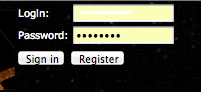
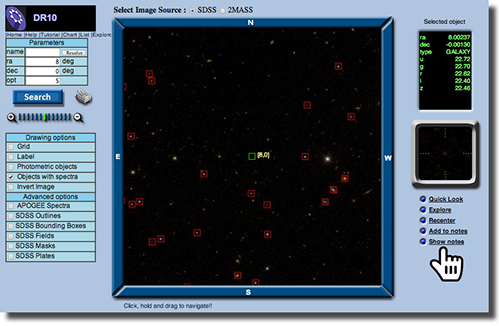
 Con 500 millones de estrellas en la base de datos del SDSS, todos podemos crear un lugar único. Usa las coordenadas (RA, Dec) para definir un punto de partida. Para este ejemplo, vamos a crear dos conjuntos de estrellas usando el bloc de notas asociado a la herramienta “Navegar”. Necesitamos un conjunto de coordenadas, RA y Dec, para un punto de partida dentro del SDSS que contenga espectros. Podemos obtener estas coordenadas del bloc de notas de constelaciones. Usa este enlace para localizar una constelación que se encuentre dentro del área del SDSS, anota su RA y Dec y ve a la herramienta Navegar.
Con 500 millones de estrellas en la base de datos del SDSS, todos podemos crear un lugar único. Usa las coordenadas (RA, Dec) para definir un punto de partida. Para este ejemplo, vamos a crear dos conjuntos de estrellas usando el bloc de notas asociado a la herramienta “Navegar”. Necesitamos un conjunto de coordenadas, RA y Dec, para un punto de partida dentro del SDSS que contenga espectros. Podemos obtener estas coordenadas del bloc de notas de constelaciones. Usa este enlace para localizar una constelación que se encuentre dentro del área del SDSS, anota su RA y Dec y ve a la herramienta Navegar.
Introduce los datos de Ra y Dec de tu punto de partida en la celda de parámetros (parameters) en la parte izquierda de la página. En el cuadro de opciones de dibujado (drawing options), pulsa la casilla “objetos con espectros” (objects with spectra) y después pulsa el botón de buscar (search). La posición que has elegido se cargará en la pantalla y mostrará los objetos marcados que tengan información espectral asociada a los mismos.
Recoge Datos – Crea dos Conjuntos
Usa el enlace “mostrar notas” (show notes) en la parte derecha de la página para ir a la página de tu bloc de notas. Desde aquí crearás dos blocs de notas donde guardar las estrellas que necesitas para hacer la comparación.
Selecciona “Crear Nuevo . . .” (create new)
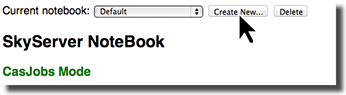
Elige un nombre para cada uno de los conjuntos que quieres hacer, uno para las estrellas azules y otro para las rojas.
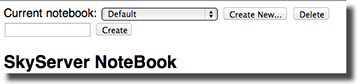
Elige un nombre para cada uno de los conjuntos que quieres hacer, uno para las estrellas azules y otro para las rojas.
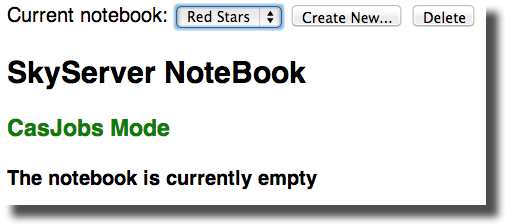
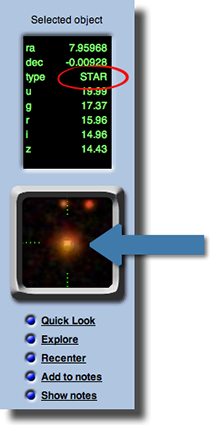
El bloc de notas que se muestra es el activo (ver la sección “Current notebook”, dentro de la misma página). Utiliza el menú desplegable para moverte de un bloc a otro cuando quieras añadir objetos a un bloc diferente.
Recoge Datos – Colecciona Objetos
- Pulsa dentro del cuadro rojo que rodea a la estrella roja.
- Mira la estrella en la ventana para confirmar que es del color que quieres.
- Confirma que el objeto que ves es una estrella y no una galaxias.
- Pulsa “Añadir a notas” (Add to notes).
- Repite este proceso hasta que hayas obtenido entre 5 y 10 estrellas. Puede que necesites pulsar y arrastrar dentro de la ventana principal para moverte a una posición ligeramente distinta para tener suficientes objetos.
- Ve a “Mostrar notas” (Show notes) para ver tu colección y moverte entre blocs.
- Cambia de bloc de notas y continúa como se describe. Crea ahora, un segundo conjunto con las estrellas azules.
Analiza tus Datos
 Has seleccionado dos conjuntos de datos, uno que contiene estrellas que parecen azules y, el otro, rojas. Ahora debes observar los espectros de las estrellas de cada grupo para ver si los espectros de las estrellas azules tienen su máximo generalmente a la izquierda (en el lado de longitudes de onda más cortas) del de los espectros del conjunto rojo.
Has seleccionado dos conjuntos de datos, uno que contiene estrellas que parecen azules y, el otro, rojas. Ahora debes observar los espectros de las estrellas de cada grupo para ver si los espectros de las estrellas azules tienen su máximo generalmente a la izquierda (en el lado de longitudes de onda más cortas) del de los espectros del conjunto rojo.
- Dentro de tus blocs, cada una de las estrellas que has almacenado está ligada a las herramientas “Explorar” (Explore) y “Navegar” (Navigate). Puedes acceder a los espectros desde cualquiera de estas herramientas. Probemos con “Explorar”.
- Desde tu bloc, pulsa el enlace “Explorar” de tu primera estrella. Una vez en “Explorar”, muévete hacia abajo para ver el espectro de esa estrella. Pulsa dentro de la imagen del espectro para aumentarlo.
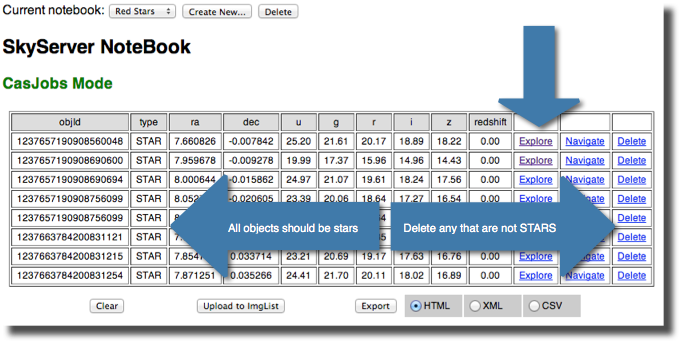
Trabajando en “Explorar”
Desde “Explorar” puedes elegir hacer diferentes tareas. Puedes simplemente guardar una descripción general de tu espectro. Ésta es una forma cualitativa de recolectar datos. También puedes tomar datos de manera cuantitativa estimando la longitud de onda donde veas los picos en el espectro. El enlace “Espectro Interactivo” (Interactive Spectrum) te lleva al SAS donde es fácil acceder a medidas de los datos desde las gráficas. Guarda los datos que observes o midas en tu diario.
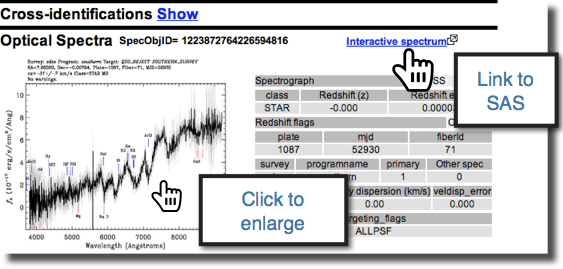
Interpreta tus Resultados
¿Qué patrones en tus datos ves que apoyen o no tus hipótesis? Es tan simple como eso. Revisa tu trabajo. ¿Has conseguido suficientes pruebas para apoyar o rechazar la idea de que las estrellas actúan como cuerpos negros?
